📌 相关文章
- === 在 Visual Studio 中 (1)
- Visual Studio 代码包含路径不起作用 c++ (1)
- Visual Studio 预构建事件不起作用 - C# (1)
- Visual Studio 预构建事件不起作用 - C# 代码示例
- Visual Studio 代码包含路径不起作用 c++ 代码示例
- 设置对 Visual Studio 代码的反应 - Javascript (1)
- 安装Visual Studio
- 安装Visual Studio(1)
- 设置对 Visual Studio 代码的反应 - Javascript 代码示例
- === 在 Visual Studio 中 - 无论代码示例
- Visual Studio 代码 - Shell-Bash (1)
- Visual Studio 选择行 (1)
- 如何安装和设置Visual Studio for C#?(1)
- 如何安装和设置Visual Studio for C#?
- Visual Studio 中的重复行 (1)
- Visual Studio 下载 - C# (1)
- 右键单击打开,Visual Studio 代码不起作用 (1)
- Visual Studio简介
- Visual Studio简介(1)
- Visual Studio 自动生成器和设置器 - C# (1)
- microsoft visual studio (1)
- Visual Studio 下载 - C# 代码示例
- Visual Studio 代码格式化设置 mac (1)
- Visual Studio 代码 - Shell-Bash 代码示例
- Visual Studio 自动生成器和设置器 - C# 代码示例
- Visual Studio 选择行 - 任何代码示例
- 右键单击打开,Visual Studio 代码不起作用 - 无论代码示例
- 检查 Visual Studio 版本 (1)
- 下载 Visual Studio 代码 - PHP (1)
📜 设置保存 c# Visual Studio 不起作用 - C# (1)
📅 最后修改于: 2023-12-03 15:28:07.765000 🧑 作者: Mango
设置保存 c# Visual Studio 不起作用 - C#
在使用 C# Visual Studio 进行开发时,有时候会遇到设置无法保存的问题。这可能会导致您的代码不够有效,因此需要快速解决这个问题。
常见原因
常见的原因可能包括但不限于:
- 权限不足:您需要以管理员权限运行Visual Studio
- Visual Studio 问题:有时 Visual Studio 自身可能会出现问题,需要重新安装或更新
- 存储目录问题:可能有时 Visual Studio 无法正确地保存配置文件或其他设置,因此可能需要手动更改存储目录的权限或设置
解决方法
以下是一些可能有助于解决此类问题的解决方法:
以管理员身份运行 Visual Studio
首先,请确保正在使用管理员权限运行Visual Studio。您可以右键单击Visual Studio 并选择“以管理员身份运行”来打开它。
清除 Visual Studio 缓存
如果 Visual Studio 的缓存已满,也可能导致设置保存不起作用。要解决此问题,请依次转至“工具”>“选项”>“环境”>“清除临时文件”,然后选择“全部清除”,如下所示:
重置 Visual Studio 配置
如果上述步骤无法解决问题,则可以尝试重置 Visual Studio 配置。您可以按照以下步骤执行操作:
- 关闭 Visual Studio
- 在 Windows 中,转到“控制面板”>“程序和功能”,然后选择“Microsoft Visual Studio”。
- 单击“Change”并选择“修复”选项,然后按照说明完成操作。
更改配置文件存储目录
有时候 Visual Studio 无法正确地保存其配置文件或设置,因此您可能需要手动更改其存储目录。
- 关闭 Visual Studio
- 转到 Visual Studio 保存配置文件所在的目录。例如,在 Windows 10 中,请打开以下目录:
C:\Users\<username>\AppData\Local\Microsoft\VisualStudio\16.0_XXXXXXX。其中,<username>为您的用户名,16.0是 Visual Studio 版本的主要版本号,XXXXXXX是 Visual Studio 实例的实例 ID。 - 右键单击此目录并选择“属性”。
- 单击“安全性”选项卡,然后确保当前用户具有完全控制权限。
- 如果当前用户没有列出,请单击“添加”并添加当前用户。
- 在“高级”选项卡上,确保“继承此对象的所有子对象权限”是选中的。
更新 Visual Studio
如果上述所有步骤都无法解决问题,则可能需要更新或重新安装 Visual Studio。
结论
在开发 C# 应用程序时,设置保存不起作用可能会导致繁琐的问题。但是,我们可以尝试一些解决方法来解决这个问题。上述方法不是故障排除的完整列表,但它们是常见的问题和解决方法。